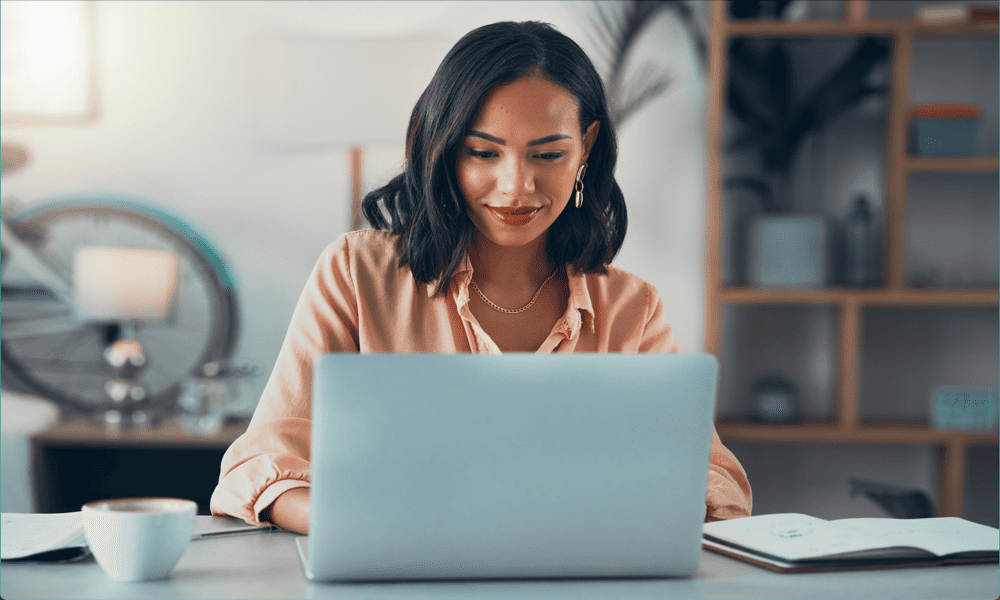Како заштитити лозинком Веб локацију Апацхе помоћу .хтаццесс
Безбедност Мицрософт Апацхе / / March 18, 2020
Последњи пут ажурирано
Ако веб локацију покрећете помоћу Апацхе-а, обезбеђивање веб странице лозинком је једноставан процес. Недавно сам прошао кроз процес на Виндовс бок-у (већина снимака испод), али су кораци приближно исти за Виндовс или Линук Апацхе странице.
1. корак: Конфигуришите .хтаццесс датотеку
Сав посао ће се обавити помоћу ваше .хтаццесс датотеке. Ову датотеку можете пронаћи у корену већине Апацхе веб локација.
Снимак екрана снимљен је инсталираном верзијом ВордПресс-а на ванилији на Виндовс 2003 Сервер:
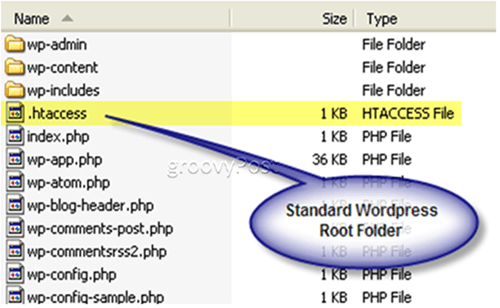
.Хтаццесс датотеку проверава Апацхе пре приказивања веб страница. Обично се користи за РеВритес или РеДирецтс, али можете их користити и за коришћење уграђених безбедносних функција Апацхе-а.
Дакле, први корак је додавање неколико параметара у датотеку. Испод је пример .хтаццесс датотеке. (САВЕТ: Користим нотепад ++ за уређивање већине ПХП-а и сродне датотеке)
АутхУсерФиле ц: апацхесецурити.хтпассвд. АутхНаме "Унесите корисника и ПВ" АутхТипе Басиц. захтевају валидног корисника
Неке објашњења:
АутхУсерФиле: АПАЦХЕ треба локацију датотеке корисника / лозинке. Само унесите пуни пут до датотеке са подацима о лозинци као што је приказано горе. Горњи пример је преузет из моје Виндовс кутије. Ако имате Линук, то би било нешто попут: АутхУсерФиле /фулл/патх/то/.хтпассвд
АутхНаме: Ово поље дефинише наслов и текст за скочни оквир који ће захтевати корисничко име и корисничко име. Ово можете учинити СВЕ што желите. Ево примера у мом тест пољу:
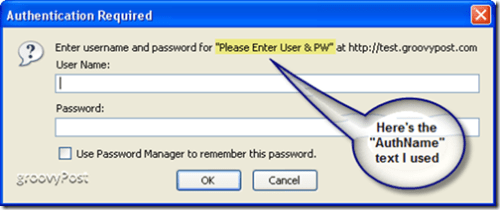
АутхТипе: Ово поље говори Апацхе-у која врста аутентификације се користи. У скоро свим случајевима, „Басиц“ је сасвим у реду (и најчешће).
Захтевати валидног корисника: Ова последња команда омогућава Апачу да зна ко је дозвољен. Коришћењем "валид-усер“, кажете да је Апацхе СВАКО дозвољено аутентификовати ако имају валидно корисничко име и лозинку.
Ако желите бити точнији, можете навести одређеног КОРИСНИКА или КОРИСНИКА. Ова наредба би изгледала као:
Захтевај корисника мргроове гроовигуест
У овом случају, само корисницима мргроове и гроовигуест биће дозвољено да уђу на страницу / директоријум који штитите (наравно, након уноса исправног корисничког имена и лозинке). Свим осталим корисницима (укључујући важеће) биће онемогућен приступ. Ако желите да омогућите више корисника, само их одвојите размацима.
Дакле, сада када смо направили сва подешавања конфигурације, ево како би требала изгледати завршена .хтаццесс датотека:
Снимак екрана преузет је из кутије Виндовс Сервер 2003 са ВордПрессом:
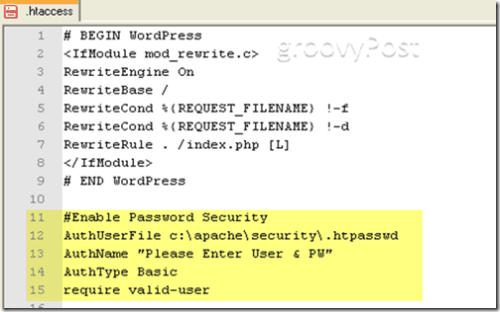
Корак 2: Креирајте .хтпассвд датотеку
Стварање .хтпассвд датотеке је једноставан процес. Датотека није ништа друго до текстуална датотека која садржи списак корисника и њихове шифроване лозинке. Сваки Кориснички низ треба да буде одвојен на своју линију. Лично, само је користим нотепад ++ или Виндовс Нотепад да креирате датотеку.
На слици испод је пример .хтпассвд датотеке са два корисника:
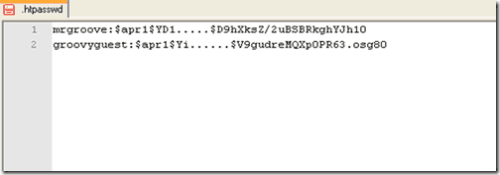
Иако Апацхе не захтева „шифровање“ лозинки, то је једноставан процес и за Виндовс и Линук системе.
Виндовс
Дођите до мапе Апацхе БИН (обично се налази на Ц: \ Програм Филес \ Апацхе Гроуп \ Апацхе2бин) и извршите алат хтпассвд.еке да бисте генерисали МД5 шифрирани низ корисничког имена / лозинке. Такође можете да употребите алат да креирате .хтпассвд датотеку за вас (шта год ради ...). За све детаље само извршите прекидач за помоћ из командне линије (хтпассвд.еке /?).
У скоро свим случајевима, само извршите следећу наредбу:
хтпассвд -нб лозинка за корисничко име
Једном када се наредба изврши, алат хтпассвд.еке ће испоставити Кориснички низ са шифрованом лозинком.
Слика испод је пример извршења алата хтпассвд.еке на Виндовс 2003 Сервер
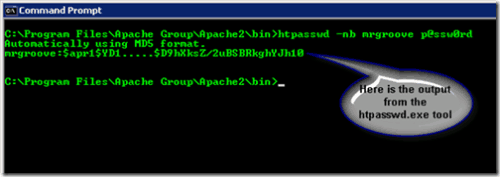
Једном када стекнете Кориснички низ, копирајте је у своју .хтпассвд датотеку.
Линук:
Иди на: http://railpix.railfan.net/pwdonly.html да креирате корисничке низове са шифрованим лозинкама. Веома једноставан процес.
Корак 3: Проверите да ли је Апацхе правилно конфигурисан * факултативно
Апацхе је подразумевано омогућен исправан модул. Кад се каже, никад не боли бити помало проактиван плус то је брза „провера“.
Отворите датотеку Апацхе хттпд.цонф и проверите да је АУТХ модул укључен:
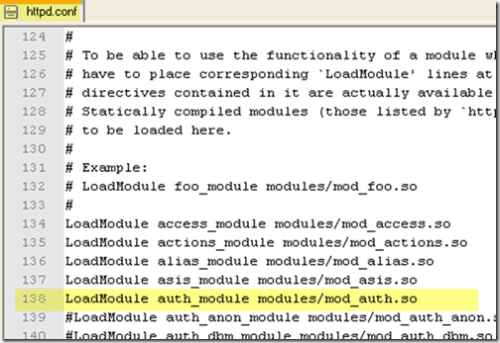
Ако утврдите да модул није омогућен, исправите га као што је приказано горе. Не заборавите; морате поново покренути Апацхе да би промене вашег хттпд.цонф ступиле на снагу.
То би требало да се побрине за то. Завршено.
Ознаке:апацхе, енкрипција, хтаццесс, сигурност, прозори